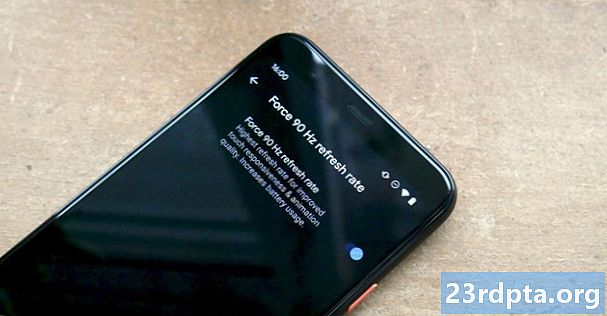
Innehåll
![]()
Google Pixel 4 och Pixel 4 XL har uthärdat sin rättvisa andel kritik sedan lanseringen, men det är ingen som förnekar att sökgiganten har skapat ett stort par telefoner igen. Förutom den fantastiska kameran och programvaran, har Googles senaste duo också ritat plauditer för skärmtekniken "Smooth Display", som stöder en silkeslätt 90Hz-uppdateringsfrekvens.
För att balansera det extra strömavloppet från den ökade uppdateringsfrekvensen växlar Pixel 4 dynamiskt mellan 90Hz och en mer standard 60Hz beroende på innehållet som visas - vanligtvis vardagliga uppgifter som att ringa samtal eller använda icke-optimerade appar.
Men om du är en 90Hz-missbrukare har du tur eftersom det finns ett sätt att tvinga 90Hz-uppdateringsfrekvens på Google Pixel 4 och Pixel 4 XL med bara några enkla steg. Vi bör notera att detta kommer att kräva mycket ström från din telefon och kommer att tömma ditt batteri i mycket snabbare takt - kolla vad som hände när Kris Krison försökte det en hel dag:
Roligt faktum: genom att tvinga 90Hz på # Pixel4XL (vänster) får du # Pixel4 nivåer av batteritid (höger).
Växla finns i Dev Options pic.twitter.com/93E8lzlNXs
- Kris Carlon (@kriscarlon) 27 oktober 2019
Vill du fortfarande göra det? Så här tvingas 90Hz uppdateringsfrekvens på Google Pixel 4 och Pixel 4 XL!
Hur man tvingar 90Hz uppdateringsfrekvens på Google Pixel 4 och Pixel 4 XL
Till skillnad från vissa telefoner med högre uppdateringsfrekvensdisplay som OnePlus 7T, behöver du inte brottas med adb-kommandon för att tvinga den maximala uppdateringsfrekvensen på Google Pixel 4. I stället måste du bara hoppa till telefonens utvecklaralternativ. Du kan läsa om hur du gör det här eller följa steg-för-steg-guiden nedan:
- Öppen Inställningar> Om telefon
- Bläddra ner till Bygga nummer och tryck på den fem gånger.
- Om du har ett PIN-lås måste du ange det för att aktivera Utvecklaralternativ.
- Gå nu till Inställningar> System> Avancerat> Utvecklaralternativ.
- Bläddra ner till felsökning och den näst sista inställningen Tvinga 90Hz uppdateringsfrekvens.
- Kran Tvinga 90Hz uppdateringsfrekvens och tryck på väljaren för att aktivera den.
Det är det, nu kan du njuta av alla dessa extra ramar!
Nu vet du hur man tvingar fram 90Hz-skärmen på Google Pixel 4! Var noga med att hålla dig anpassad till för fler Pixel 4-tips och tricks.
You Might LikeHere's hur mycket Google Stadia lansering spel kostar (med Stadia Pro rabatt) av Nick Fernandez för 2 timmar sedan17 aktier De bästa spelen på Google Stadia: Vem behöver hårdvara? Av Nick Fernandez6 timmar sedan46 aktier Google Stadia lansering speluppställning är inte nästan lika dålig som du tror att det är av Oliver Cragg9 timmar sedan102 aktierGoogle Stadia recension: Detta är framtiden för spel, om du har data för det av David ImelNovember 18, 2019238 aktierSkaffa appen på Google Play

